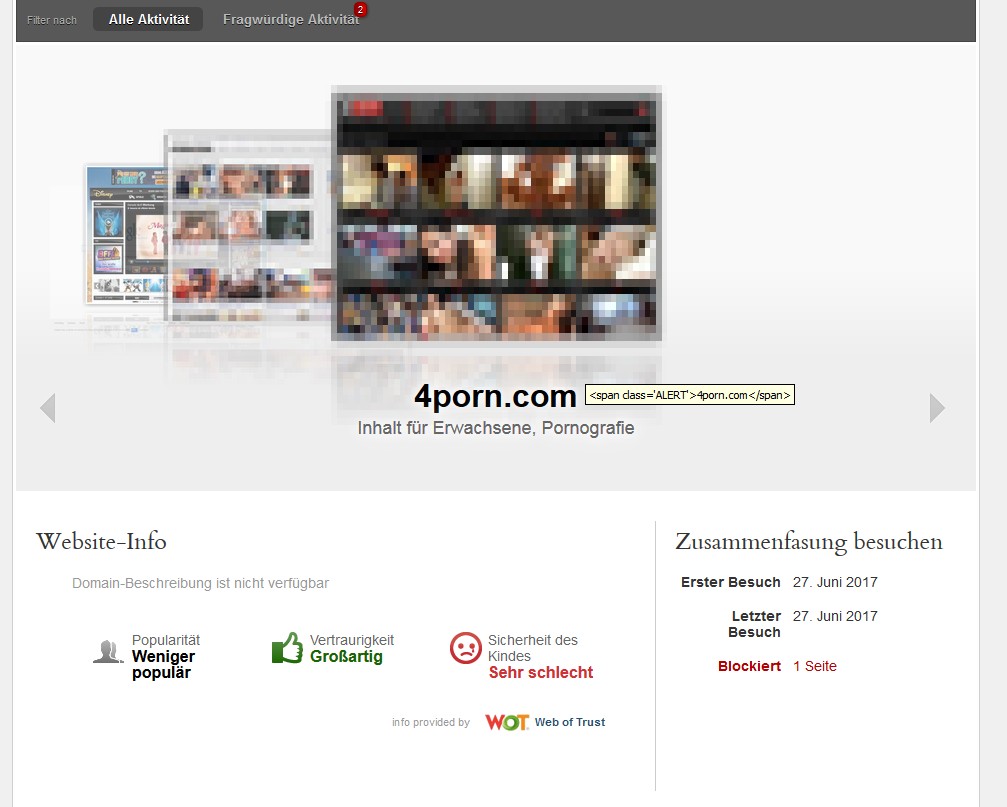Wer seinen Kindern Handy und Tablet nicht verbieten will, muss nicht akzeptieren, dass sie Gewalt, Pornografie oder sonstige unerwünschte Inhalte konsumieren. Oder, dass sie dauernd am Bildschirm hängen. Mit Kindersicherungs-Apps könnt Ihr Zeiten, Inhalte, Apps und soziale Netzwerke beschränken – vieles sogar kostenlos. Wir zeigen die Einrichtung der Gratis-Version von Qustodio.
Qustodio beherrscht in der kostenlosen Variante die wichtigsten Funktionen für ein Gerät: Inhalte filtern und Nutzungszeiten beschränken. Und natürlich gibt es eine Auswertung, was die Blagen denn nun den ganzen Tag getrieben haben. Die Verwaltung erledigt Ihr über die Website oder eine Eltern-Version von Qustodio auf Eurem eigenen Smartphone. Die Premium-Version für 5 Geräte kostet 38,95 Euro pro Jahr und kann zusätzlich einzelne Apps beschränken, den Standort wiedergeben, Anrufe und kontrollieren, Facebook überwachen und einen Panik-Button einrichten.
1. Account erstellen
Besucht zunächst die Website und richtet einen Account ein.

2. Kind anlegen
Folgt dem Hinweis und legt ein erstes Kind samt Avatar an.

3. Qustodio auf dem Handy/Tablet installieren
Installiert jetzt Qustodio aus dem jeweiligen Store – Qustodio läuft unter Windows, Mac OS X, Android, iOS, Kindle und Nook.
Anschließend loggt Ihr Euch auf dem Kinder-Gerät ein und wählt die entsprechende Einstellung auf dem ersten Secreen.
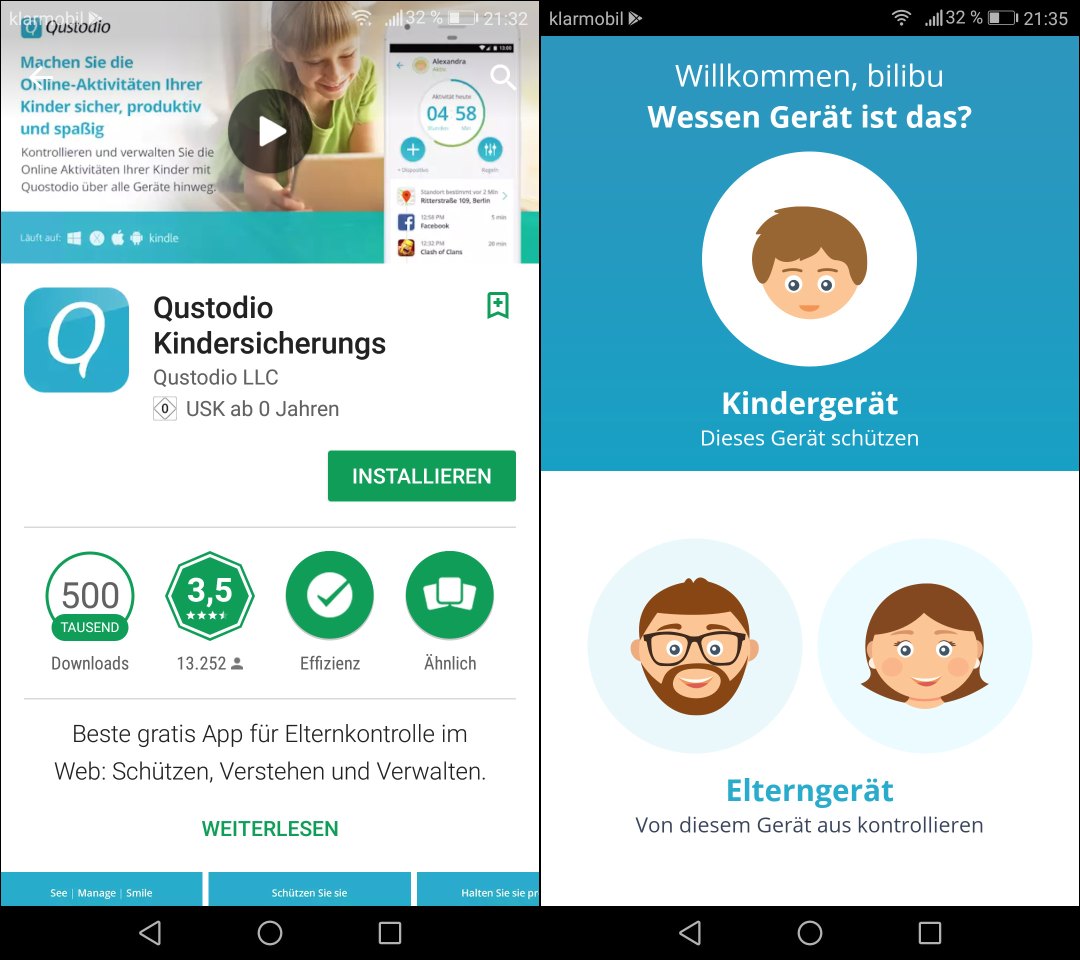
4. Gerät und Kind einrichten
Auf den nächsten Screens vergebt Ihr einen Gerätenamen (Rotes Handy, Kinder-Tablet, etc.) und sagt, welches Kind es nutzt – wenn es nur ein Kind ist, kann man es natürlich auch direkt nach ihm benennen.
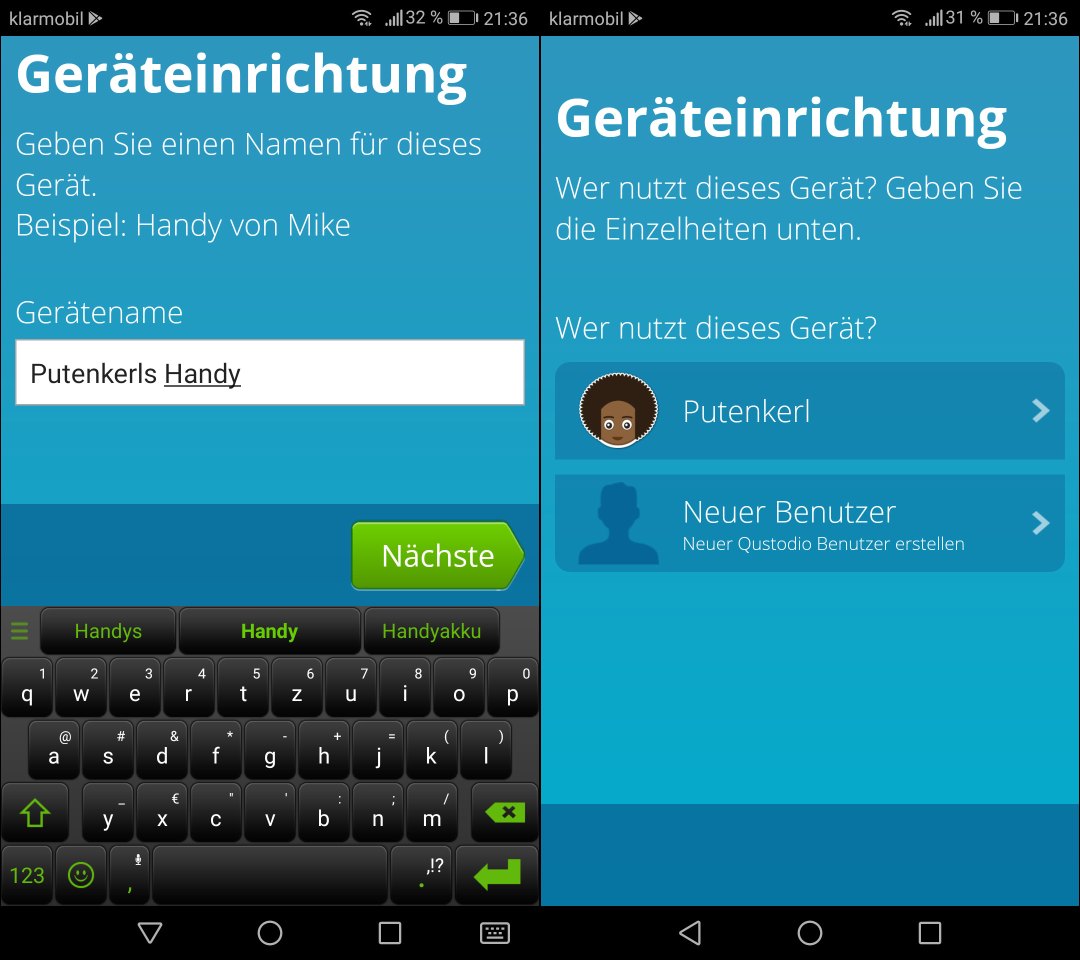
5. Erlauben zu verbieten
Es folgt eine ganze Reihe von Rechteanfragen – Qustodio muss schließlich die Rechte haben, um Inhalte analysieren und manipulieren zu dürfen. Anschließend ist das Gerät geschützt.
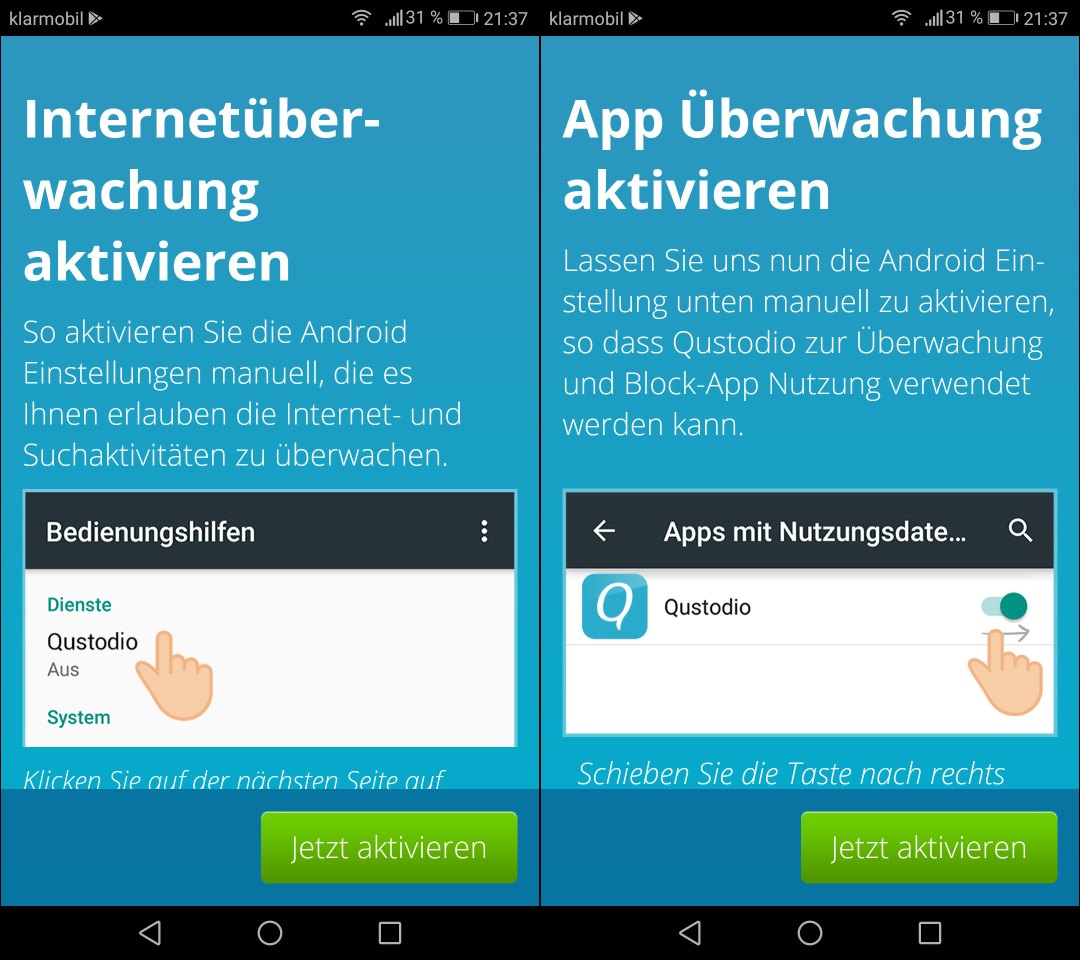
6. Schutz konfigurieren
Um den Schutz nun zu konfigurieren, könnt Ihr Qustodio entweder als Elterngerät auf Eurem eigenen Smartphone installieren oder die Website aufrufen. Begrüßt werdet Ihr mit dem Dashboard, das natürlich erst einmal leer ist. Später seht Ihr hier, welche Apps wie lange genutzt wurden und so weiter. Klickt auf „Regeln“ zum Regulieren …
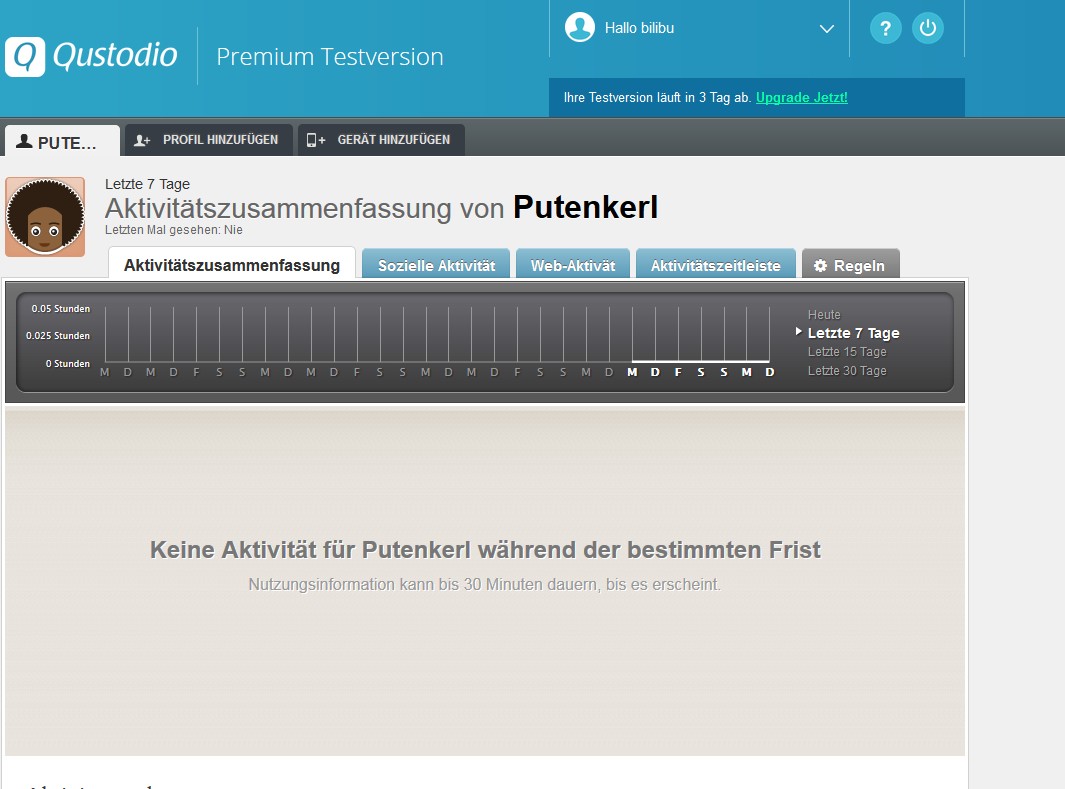
7. Content-Filter
Die ersten beiden Tabs zeigen die kostenlosen Funktionen. Bei den Web-Browsing-Regeln sperrt Ihr bestimmte Themen, legt Ausnahmen an und dürft auch die Suchergebnisse direkt beschränken lassen, um unerwünschte Webseiten gar nicht erst ins Blickfeld zu rücken.
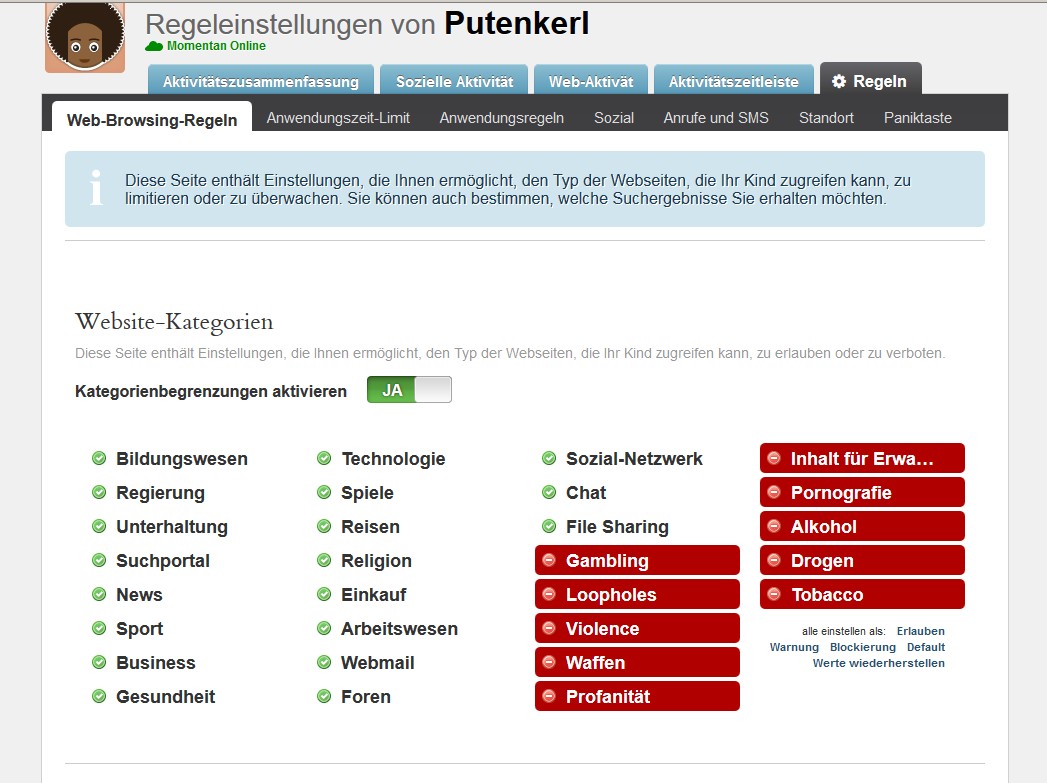
8. Zeit limitieren
Der Reiter Anwendungszeit-Limit ist ein Segen für alle, die ihr Kind beim Essen in der realen Welt wissen wollen … Über einen simplen Plan könnt Ihr hier Schlafenszeiten etc. ent-smartphonen.
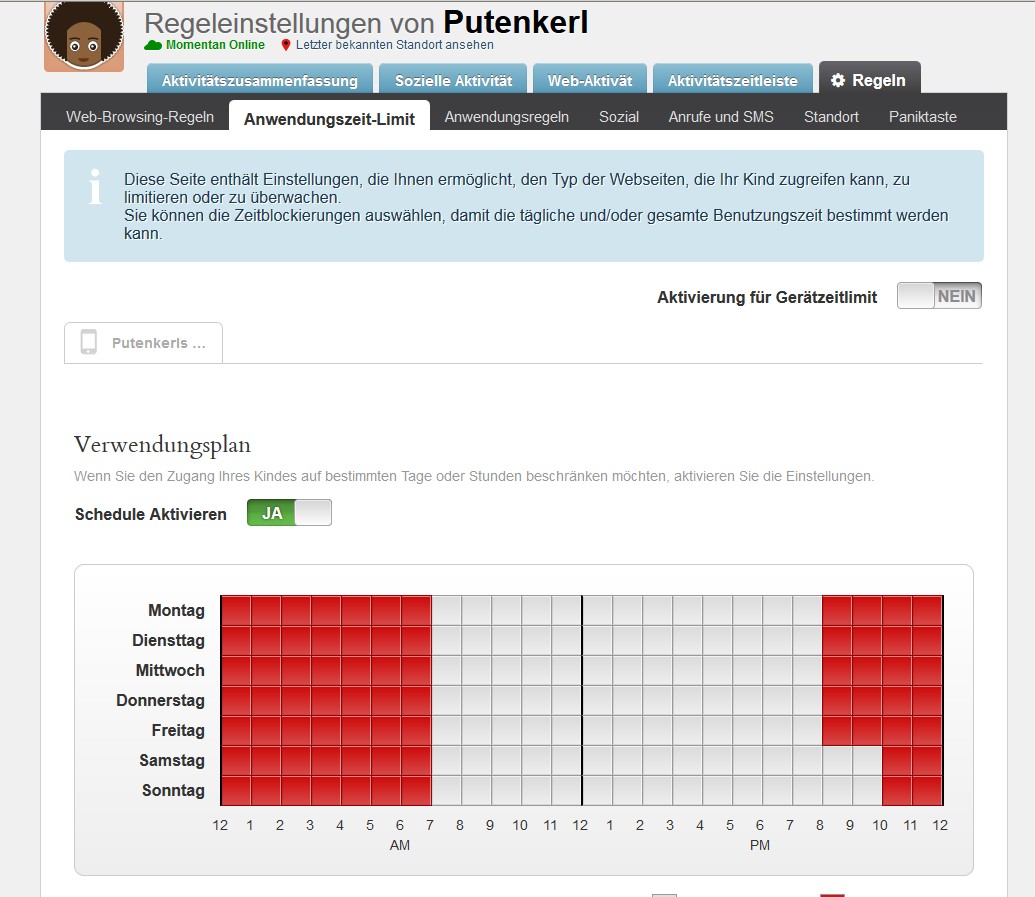
9. Dashboard des bösen Kinds
Hier noch der Vollständigkeit halber: So sieht ein Dashboard dann nach einiger Nutzung aus – und wie Ihr seht, seht Ihr nicht nur, dass geblockt wurde, sondern auch welche Seiten.
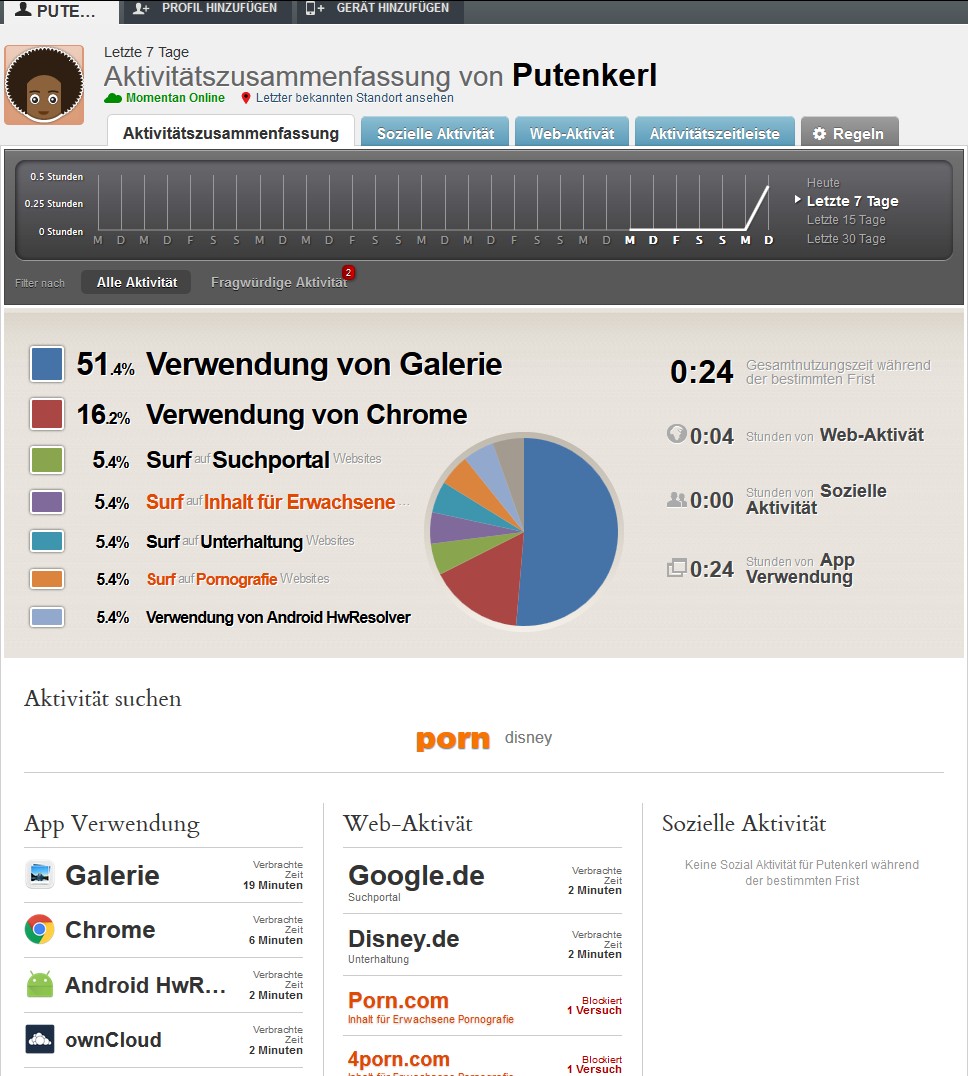
P.S.: Als Techie und Spielkind muss ich das noch hinzufügen: Auch wenn es reizvoll ist, übertreibt es nicht mit den Beschränkungen – wer genervt genug ist, wird mit ordentlich Hirnschmalz immer einen Ausweg finden. Außerdem wird es schnell gemein …
P.P.S.: Wenn Euch Qustodio nicht gefällt (zum Beispiel wegen der miesen Übersetzung …), schaut Euch einfach mal im Store um – Kinderschutz-Tools gibt es haufenweise, zumindest kostenpflichtige.